 |
АвтоАвтоматизацияАрхитектураАстрономияАудитБиологияБухгалтерияВоенное делоГенетикаГеографияГеологияГосударствоДомДругоеЖурналистика и СМИИзобретательствоИностранные языкиИнформатикаИскусствоИсторияКомпьютерыКулинарияКультураЛексикологияЛитератураЛогикаМаркетингМатематикаМашиностроениеМедицинаМенеджментМеталлы и СваркаМеханикаМузыкаНаселениеОбразованиеОхрана безопасности жизниОхрана ТрудаПедагогикаПолитикаПравоПриборостроениеПрограммированиеПроизводствоПромышленностьПсихологияРадиоРегилияСвязьСоциологияСпортСтандартизацияСтроительствоТехнологииТорговляТуризмФизикаФизиологияФилософияФинансыХимияХозяйствоЦеннообразованиеЧерчениеЭкологияЭконометрикаЭкономикаЭлектроникаЮриспунденкция
Элемент управления ComboBox (комбинированный список)
Элемент управления ComboBox, метод AddItem(), свойство Value
Комбинированный список также используется очень часто. Этот элемент управления позволяет пользователю как выбирать "готовые" значения из списка, так и вводить значения самостоятельно (хотя это можно запретить). Пример элемента управления ComboBox представлен на рис. 5.4.
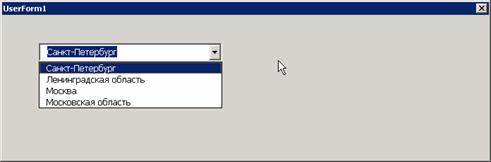
Рис. 5.4 Комбинированный список (элемент управления ComboBox)
Обычно ComboBox используется в двух ситуациях:
когда пользователю необходимо выбрать одно или несколько значений из списка размером от 4-х до нескольких десятков позиций. Если позиций меньше, то проще использовать переключатели, если больше — то ориентироваться в списке становится неудобно и необходимо использовать специальные приемы, когда пользователь вводит первые буквы нужного слова и в списке остаются только значения, которые начинаются на эти буквы;
когда список позиций для выбора необходимо формировать динамически на основании данных из источника (базы данных, листа Excel и т.п.)
К сожалению, через окно свойств заполнить список позициями не получится — для этой цели придется использовать специальный метод AddItem(). Обычно он помещается в обработчик события Initialize для формы. Применение его может выглядеть так:
Private Sub UserForm_Initialize()
ComboBox1.AddItem "Санкт-Петербург"
ComboBox1.AddItem "Ленинградская область"
ComboBox1.AddItem "Москва"
ComboBox1.AddItem "Московская область"
End Sub
Параметр varIndex (необязательный) может использоваться для определения положения элемента в списке, но он не может превышать значения ListCount и поэтому для начальной загрузки ComboBox не подходит.
Самые важные свойства комбинированного списка:
ColumnCount, ColumnWidth, BoundColumn, ColumnHeads, RowSource — свойства, которые применяются при работе со списками из нескольких столбцов. Пользователями нелюбимы и к использованию не рекомендуются (гораздо проще сделать несколько комбинированных списков);
MatchEntry — будут ли при вводе пользователем первых символов значения выбраться подходящие позиции из списка. возможность очень удобная, рекомендуется сохранить значение, которое используется по умолчанию.
MatchRequired — разрешается ли пользователю вводить то значение, которого нет в списке. По умолчанию False, то есть разрешено.
Value (или Text) — позволяет программным способом установить выбранное значение в списке или вернуть выбранное/введенное пользователем значение.
Остальные свойства (AutoSize, Enabled, Locked, ControlText, ControlTipText, MaxLength) — применяются точно так же, как и для TextBox.
Главное событие для комбинированного списка — Change, то же, что и для TextBox. Обычно в обработчике этого события проверяются введенные пользователем значения, эти значения переносятся в текстовое поле или ListBox (если нужно дать пользователю возможность выбрать несколько значений, поскольку свойства MultiSelect у ComboBox нет) и т.п.
Поиск по сайту: